Des sélections de « formats de papier » personnalisés peuvent être créées sur votre imprimante dans le cadre de copies, mais nous examinerons ici la création de formats personnalisés dans le pilote d’imprimante pour vos travaux d’impression. Vous pouvez enregistrer le format personnalisé dans le but de l’utiliser à plusieurs reprises. Examinons les étapes générales pour créer et enregistrer un format personnalisé dans le pilote d’impression. Ces étapes peuvent être légèrement différentes selon le modèle de votre imprimante Xerox ou multifonction et du système d’exploitation que vous utilisez.
Selon votre appareil, vous pouvez imprimer du papier au format personnalisé à partir des bacs 1 à 5. Les paramètres de format personnalisé étant enregistrés dans le pilote d’imprimante, vous pouvez les sélectionner dans toutes vos applications. Vérifiez les spécifications de votre papier et de vos imprimantes pour connaître les formats pris en charge dans les bacs d’approvisionnement de votre machine. Les formats personnalisés sont généralement imprimés à partir du Bypass.
Pour créer un format de papier personnalisé dans le pilote d’imprimante Windows :
- Dans le pilote d’imprimante, cliquez sur l’onglet [Options d’impression].
- Cliquez sur l’onglet [Papier / Sortie].
- Cliquez sur le menu déroulant Papier et sélectionnez [Autre format].
- Cliquez sur le menu « Format de papier avancé » et sélectionnez [Nouveau].
- Entrez un nom pour le format personnalisé dans le champ Nom.
REMARQUE : Ce nom sera répertorié dans la liste « Format de papier » du pilote d’imprimante. - Définir les unités. Si la machine est configurée par défaut en pouces, sélectionnez pouces; Si la valeur par défaut de la machine est en millimètres, sélectionnez millimètres.
- Entrez la hauteur et la largeur requises dans les champs fournis. La hauteur et la largeur peuvent être définies dans les spécifications de format de papier de votre modèle d’imprimante.
- Ensuite, sélectionnez les unités pouces ou millimètres.
- Cliquez sur [OK] trois fois.
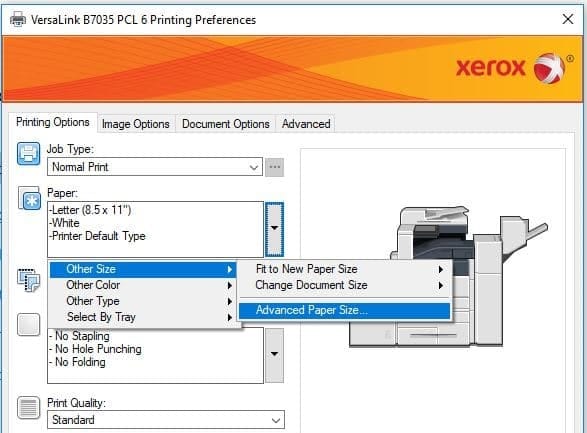
Pour imprimer un document au format personnalisé avec un système d’exploitation Windows:
- Ouvrez le fichier à imprimer, puis sélectionnez [Imprimer] dans le menu Fichier. La fenêtre «Imprimer» sera affichée.
- Sélectionnez l’imprimante Xerox, puis cliquez sur [Propriétés] ou [Préférences].
- Cliquez sur l’onglet [Papier / Sortie].
- Cliquez sur le menu déroulant Papier et sélectionnez [Autre format].
- Cliquez sur le menu « Format du papier » de sortie et sélectionnez le format de papier personnalisé créé précédemment.
- Cliquez sur [OK] pour fermer les fenêtres et imprimer le fichier.
Pour créer un format de papier personnalisé dans le pilote Apple OS X (10.5 ou supérieur) :
- Dans l’application, cliquez sur Fichier, puis sur Mise en page.
- Cliquez sur Formats de papier, puis sélectionnez Gérer les formats personnalisés.
- Dans la fenêtre Gérer les formats de papier, cliquez sur le signe plus (+) pour ajouter un nouveau format.
- Double-cliquez sur Sans titre en haut de la fenêtre et tapez un nom pour le nouveau format personnalisé.
- Entrez la hauteur et la largeur de la nouvelle taille personnalisée.
- Cliquez sur la flèche à droite du champ Zone non imprimable et sélectionnez l’imprimante dans la liste déroulante. Ou définissez les marges supérieure, inférieure, droite et gauche pour les marges définies par l’utilisateur.
- Cliquez sur OK pour enregistrer les paramètres.
Pour imprimer un document sur du papier au format personnalisé à l’aide d’un Mac :
- Ouvrez le fichier à imprimer, puis sélectionnez [Format d’impression] dans le menu Fichier.
- Sélectionnez l’imprimante requise dans le menu déroulant Format pour.
- Sélectionnez le format de papier personnalisé requis dans le menu déroulant Format de papier,
- Cliquez sur [OK].
- Sélectionnez [Imprimer] dans le menu Fichier. La fenêtre « Imprimer » sera affichée.
- Sélectionnez les options d’impression requises.
- Cliquez sur le bouton [Imprimer] pour envoyer le travail à l’imprimante.
Ce sont les étapes de base, les étapes peuvent différer un peu en fonction de la machine que vous utilisez. Ces instructions sont présentées pour vous aider à savoir où chercher dans votre pilote pour la configuration personnalisée. Si vous avez besoin d’informations complémentaires ou d’aide, recherchez dans le support en ligne votre modèle de machine ou contactez votre centre de support local.
Article proposé par GOTOVERSE, auteur du blog imprimante Agence de Marketing Digital de communication et Réseaux sociaux



